Microsoft Edge автоматично зберігає паролі, дозволяє відключити кнопку «Картинка в картинці».
Microsoft внесла в Edge Canary кілька змін, пов’язаних із збереженням пароля та відтворенням відео. Тепер у браузері є можливість автоматичного збереження введеного вами пароля, не турбуючи вас зайвими підказками. Якщо ви ніколи не використовували режим «Картинка в картинці» для вбудованих відео, вам може сподобатися можливість приховати його кнопку. Говорячи про кнопки, можна також приховати кнопку вперед на панелі інструментів.
Реклама
Як ви вже могли здогадатися, всі ці покращення є частиною контрольованого розгортання. Це означає, що лише невелика група користувачів може отримати до них доступ прямо зараз, незважаючи на те, що в них встановлено останню версію Canary. Ось зміни в деталях.
Автоматичне збереження паролів
Edge пропонує новий варіант під Налаштування > Профілі > Паролі
. Називається просто "Автоматично зберігати паролі", він робить саме те, що ви могли здогадатися.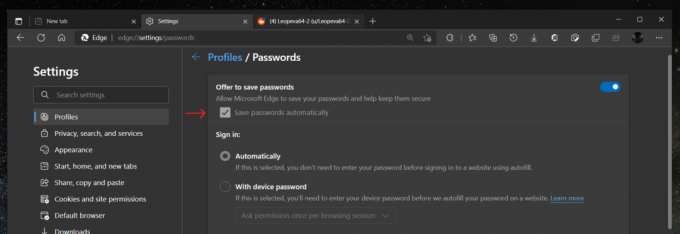
Кожен раз, коли ви вводите пароль на веб-сайті, він зберігає його. Він не запропонує вам виконати дію, але ви побачите сповіщення про те, що пароль збережено.

Повідомлення містить Редагувати кнопку, щоб змінити або видалити облікові дані, якщо браузер розпізнає їх неправильно.

Вимкніть кнопку «Картинка в картинці».
Ще одна зміна у браузері — можливість відключити кнопку «Картинка в картинці». Він з’являється у верхньому краю відео. Хоча новачкові корисно дізнатися про цю функцію, декого це може дратувати. Якщо вам не подобається режим «картинка в картинці» або ви ніколи не використовуєте його, ви можете приховати цю кнопку.

Тепер Microsoft Edge включає в себе опцію для цього. Ви знайдете його в Налаштування > Дозволи на файли cookie та сайти. Нова опція називається "Керування зображенням в картинці".

Натиснувши його, відкриється нова сторінка лише з однією опцією перемикання, яка дозволяє приховати або показати елемент керування накладанням в картинці.
Ви можете помітити, що кнопка «Вперед» відсутня на знімку екрана вище. Це ще одна зміна в інтерфейсі браузера.
Видаліть кнопку «Вперед» з панелі інструментів Edge
Нарешті, Edge тепер дозволяє позбутися кнопки на панелі інструментів, яка веде вас вперед в історії навігації. Він стає активним, коли ви використовуєте кнопку «Назад», і дозволяє повернутися до останньої сторінки, яку ви відвідали з попередніх.
Насправді я вважаю цю кнопку корисною та важливою, тому для мене незрозуміло навіщо її видаляти з панелі інструментів. У будь-якому випадку, налаштування — це добре, тому більшість користувачів можуть вітати цю зміну.
Ви можете видалити Вперед кнопка, як і будь-яка інша кнопка на панелі інструментів Edge, напр. з контекстного меню.
Microsoft ще не оголосила про ці функції офіційно. Дата їх виходу на даний момент невідома.
Завдяки @Leopeva64 за те, що поділився своїми висновками!
